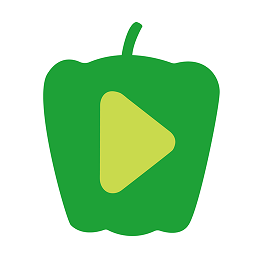Windows XP如何关闭开机自动硬盘扫描?
- 更新时间:2024-11-22
如何取消Windows XP自动扫描硬盘

在使用Windows XP系统的过程中,不少用户可能会遇到开机时自动扫描硬盘的情况。这种情况不仅会延长开机时间,还可能带来一些不必要的困扰。本文将详细介绍如何取消Windows XP自动扫描硬盘的方法,帮助用户更好地管理和优化他们的电脑。
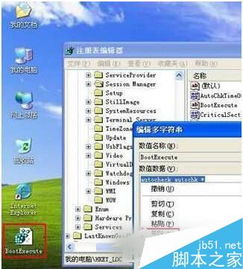
一、了解自动扫描硬盘的原因
在深入探讨取消自动扫描硬盘的方法之前,了解它发生的原因非常重要。Windows XP系统开机自动扫描硬盘通常有以下几种情况:
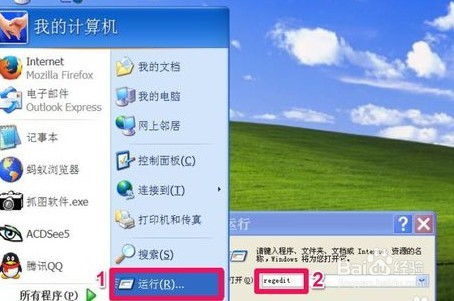
1. 非法关机:如果在没有正常关闭系统的情况下(如直接断电或系统崩溃)重新启动电脑,Windows XP会在下次启动时自动运行磁盘扫描程序,以检测和修复潜在的磁盘错误。
2. 磁盘错误:硬盘本身可能存在逻辑错误或坏道,这些问题也会触发系统的自动扫描。
3. 分区格式:使用FAT32格式的分区在非法关机后可能会要求检测硬盘,而NTFS格式则通常不会。
4. 注册表设置:Windows注册表中的某些设置也可能导致每次开机时自动进行磁盘扫描。
二、通过命令提示符解决问题
如果自动扫描硬盘是由磁盘错误或分区格式引起的,可以尝试通过命令提示符来解决问题。
1. 转换分区格式:
如果当前分区使用的是FAT32格式,可以考虑将其转换为NTFS格式。在命令提示符下输入以下命令:
```shell
convert X: /fs:ntfs
```
其中,X是你要转换的盘符。请注意,这个操作可能会消耗一些时间,并且建议在转换前备份重要数据。
2. 检查并修复磁盘错误:
使用`chkdsk`命令可以检查和修复磁盘上的逻辑错误。打开命令提示符,输入以下命令:
```shell
chkdsk X: /f
```
其中,X是你要检查的盘符。`/f`参数表示修复磁盘上的错误。系统可能会提示你在下次启动时进行扫描,你可以根据需要选择是否立即重启进行扫描。
三、通过“我的电脑”属性设置
除了使用命令提示符,还可以通过“我的电脑”的属性设置来取消自动扫描硬盘。
1. 检查磁盘错误并禁用自动扫描:
右键点击“我的电脑”,选择“属性”,进入“工具”选项卡。在“查错”部分,点击“开始检查”。在弹出的对话框中,选中“自动修复文件系统错误”和“扫描并试图恢复坏扇区”。点击“开始”,等待扫描和修复完成后,系统将不再在下次启动时自动扫描该磁盘。
四、修改注册表设置
如果以上方法都未能解决问题,可以尝试通过修改注册表来取消自动扫描硬盘。请注意,修改注册表具有一定的风险,如果不正确操作可能会导致系统不稳定甚至崩溃。因此,在修改注册表之前,务必备份重要数据。
1. 打开注册表编辑器:
点击“开始”菜单,选择“运行”,在弹出的对话框中输入“regedit”,然后按回车键打开注册表编辑器。
2. 定位到相关键值:
在注册表编辑器中,导航到以下路径:
```
HKEY_LOCAL_MACHINE\SYSTEM\CurrentControlSet\Control\Session Manager
```
在右侧窗口中找到“BootExecute”键值。
3. 清空BootExecute键值:
双击“BootExecute”键值,在弹出的对话框中清空“数值数据”部分的内容,然后点击“确定”。
4. 刷新注册表:
按F5键刷新注册表,以确保所做的更改生效。
五、禁用快速加电自检(Quick Power On Self Test)
在某些情况下,BIOS设置中的快速加电自检(Quick Power On Self Test)也可能导致每次开机时自动扫描硬盘。可以通过以下步骤禁用该功能:
1. 进入BIOS设置:
在电脑启动时按下DEL键(或根据电脑型号的不同,可能是F2、F10等其他键)进入BIOS设置。
2. 查找Quick Power On Self Test设置:
在BIOS设置菜单中,找到Quick Power On Self Test(快速加电自检)选项。
3. 禁用Quick Power On Self Test:
将Quick Power On Self Test选项从Enabled改为Disabled。
4. 保存并退出BIOS设置:
保存更改并退出BIOS设置,重启电脑以应用更改。
六、注意事项
1. 定期扫描的重要性:
尽管本文介绍了如何取消Windows XP自动扫描硬盘,但定期的磁盘扫描对于维护硬盘健康是非常重要的。因此,建议用户不要随意关闭自动扫描功能,除非确信没有这个需求。
2. 备份重要数据:
在进行任何可能影响系统稳定性的操作之前(如修改注册表、转换分区格式等),务必备份重要数据以防丢失。
3. 咨询专业人士:
如果你对以上步骤感到不确定或担心,可以咨询专业的计算机技术支持人员以获取帮助。
通过上述方法,你可以有效地取消Windows XP系统的自动扫描硬盘功能,从而优化开机时间并提高系统性能。然而,请注意保持系统的稳定性和安全性,定期进行磁盘扫描和维护以确保数据的完整性和可靠性。